Jak úspěšně projít instalací PrestaShopu verze 1.7.7.2 od začátku do konce.
0) V detailech hostingu nastavit heslo pro FTP, a vytvořit databázi MySQL, přístupy databáze je doručen na email.
1) Nastavit v HTTPS webhostingu: „HTTPS s certifikátem Let’s Encrypt nastavení domén certifikátu“
na hostingu musí být aktivovaná příplatkové služba „podpora HTTPS na doméně SNI“
2) Nastavit verzi PHP 7.3/7.4
3) Do složky wwww .htaccess přidat tyto řádky na konec, upravit 3 řádek pro vaší doménu.
# Pro Prestashop
RewriteCond %{REQUEST_METHOD} !=POST
RewriteCond %{HTTP_HOST} ^(www\.)?oooo\.cz$ [NC]
RewriteRule ^(admin[a-z0-9]+)/(.*) /domains/%{HTTP_HOST}/$1/$2 [R=301,QSA,L]
# Pro phppsinfo diagnostika Prestashop
RewriteCond %{HTTP:Authorization} .
RewriteRule .* – [E=HTTP_AUTHORIZATION:%{HTTP:Authorization}]
4) Vytvořit složku pro doménu cesta www/domains/oooo.cz
5) Do složky oooo.cz zkopírovat soubory z archivu prestashop_1.7.7.2.zip jsou 3.
6) Do složky oooo.cz zkopírovat soubory z archivu php-ps-info-1.1.zip.
7) Spustit diagnostiku PHPPSinfo příkazem http://www.oooo.cz/phppsinfo.php heslo a jméno je stejné „prestashop“
Vyjma funkce Memcached „wedos funkci nepodporuje“ a directories bude vše v zeleném poli.
8) Spustit instalaci PrestaShopu přes HTTPS https://www.oooo.cz
9) Ve složce oooo.cz je po instalaci nový .htaccess do kterého je potřeba také doplnit řádky pro PHPPSinfo
# Pro phppsinfo diagnostika Prestashop
RewriteCond %{HTTP:Authorization} .
RewriteRule .* – [E=HTTP_AUTHORIZATION:%{HTTP:Authorization}]
10) Přes FTP smazat v oooo.cz instalační složku „install“
11) Ve složce admin a souboru .htaccess okomentovat MultiViews řádek 17
<IfModule mod_negotiation.c>
# Options -MultiViews
</IfModule>
12) V souboru /www/domains/oooo.cz/vendor/symfony/symfony/src/Symfony/Component/HttpKernel/Kernel.php okomentovat řádek 122
položku putenv(‚SHELL_VERBOSITY=3‘);
if ($this->debug && !isset($_ENV[‚SHELL_VERBOSITY‘]) && !isset($_SERVER[‚SHELL_VERBOSITY‘])) {
# putenv(‚SHELL_VERBOSITY=3‘);
$_ENV[‚SHELL_VERBOSITY‘] = 3;
$_SERVER[‚SHELL_VERBOSITY‘] = 3;
}
13) Znovu spustit diagnostiku PHPPSinfo příkazem http://www.oooo.cz/phppsinfo.php heslo a jméno je stejné „prestashop“
Opět vyjma bude již vše v zeleném poli.
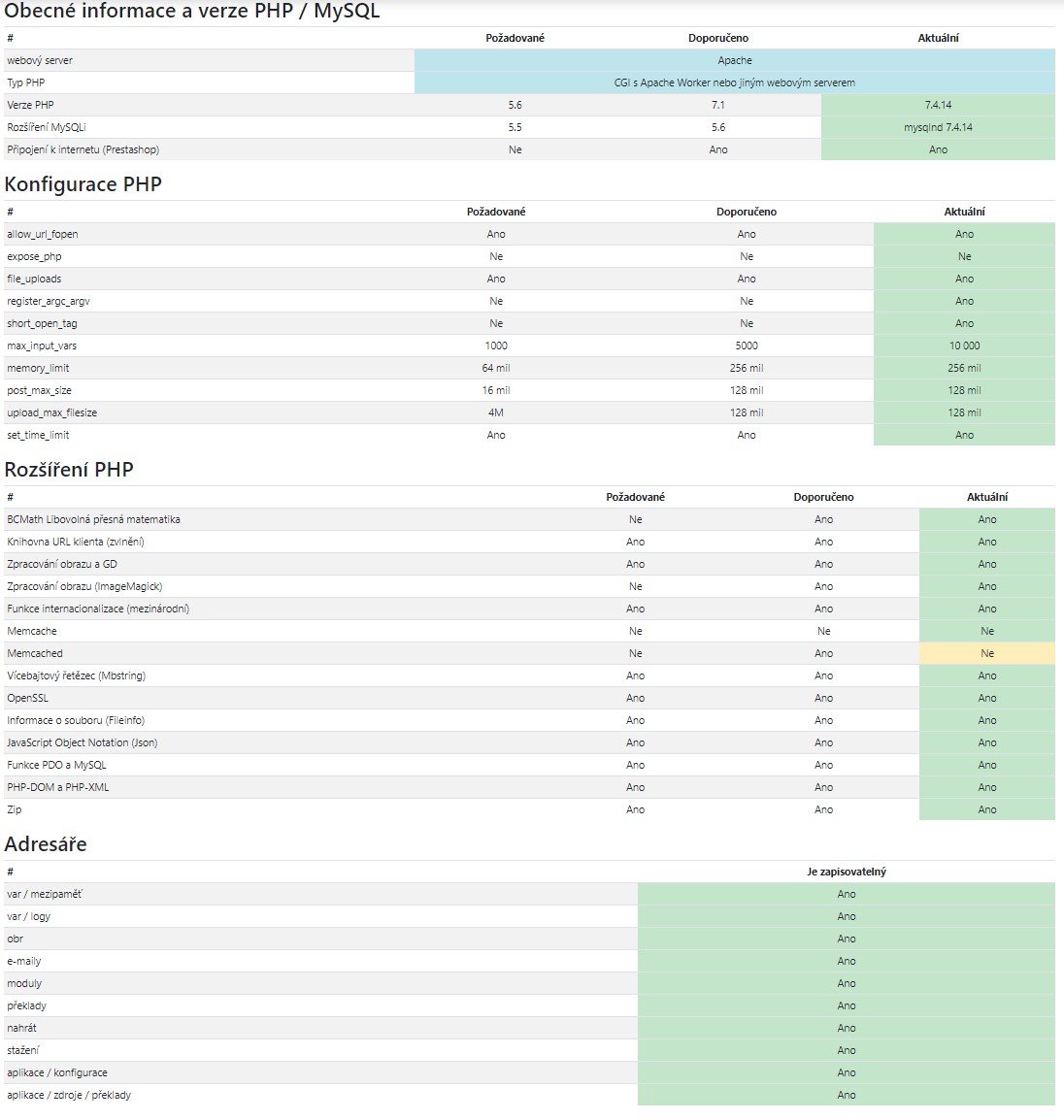
14) Přihlásit se do administrace PrestaShopu přes odkaz https://www.oooo.cz/admin/index.php
Po prvním přihlášení je provedena změna názvu složky admin pro administraci, je proto nutné uložit vytvořený odkaz.
Cestu lze případně dohledat přes FTP podle názvu složky adminxxxxxxxxx v oooo.cz „https://www.oooo.cz/adminxxxxxxxxx/index.php“
To je vše, instalace na webhostingu Wedosu má své specifika, proto přikládám návod, který vznikl za podpory ze strany wedosu, pana Jan Štrobla a dostupných informací, značného času dohledáváním informací. Pokud máte další poznatky vložte do diskuze.
1 Odpověď
Návod byl upraven / doplněn -> https://help.wedos.cz/navody/cms/prestashop-1-7-x-navod-k-instalaci/